2023. 9. 26. 16:11ㆍ바코드NEWS

안녕하세요 유니정보입니다. 오늘은 네이버폼 설문조사 만들기 방법을 소개해드리려고 합니다. 네이버 폼은 브랜드를 운영하고 있는 분들이라면 꼭 알아두어야 할 좋은 기능입니다. 설문조사나 이벤트를 훨씬 더 쉽고 빠르게 제작할 수 있다는 장점과, 빠른 통계 다운로드가 가능해 꼭 브랜드를 운영하지 않는 개인도 쉽게 사용할 수 있습니다.
네이버 폼 설문조사 만들기는 네이버에서 기본으로 제공하는 네이버 오피스에서 찾아보실 수 있습니다. 네이버 회원이라면 누구나 무료로 사용할 수 있는 기능이라 인터넷만 사용할 수 있다면 언제든 설문지를 만들 수 있습니다. 그럼 만드는 방법부터 통계 확인까지 함께 살펴볼까요?


위 링크를 이용해 네이버 오피스로 이동해주세요.

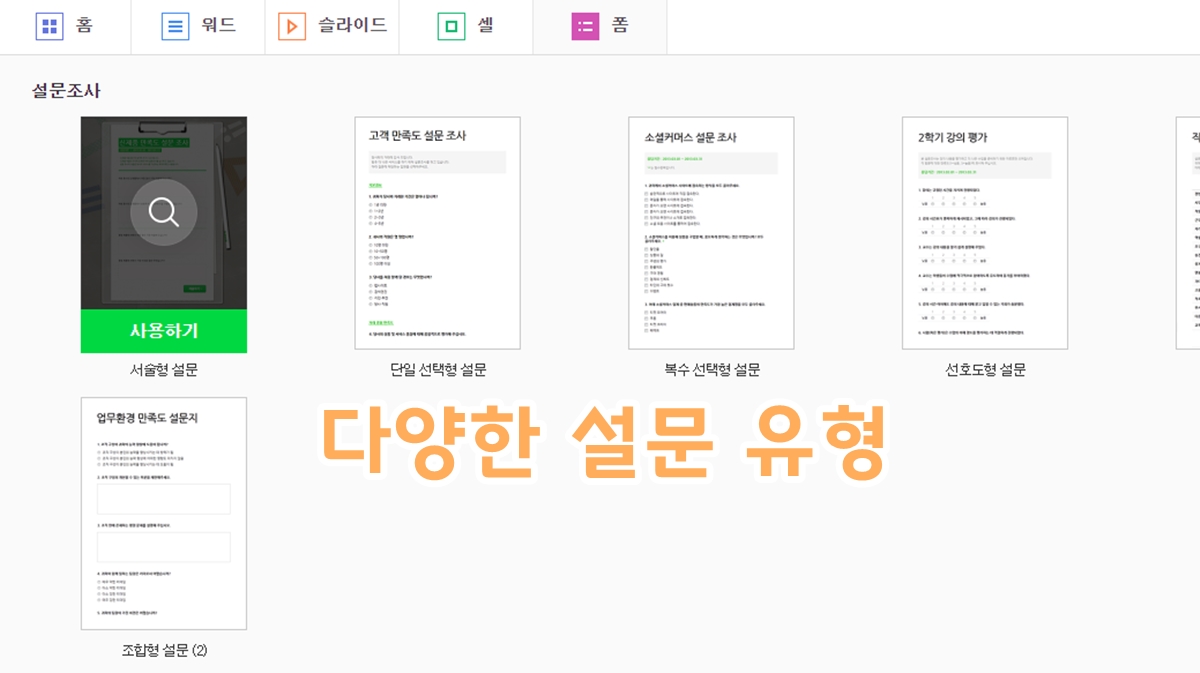
네이버 오피스 홈에서 [폼] 항목을 선택할 수 있습니다. 이 폼 화면에선 다양한 유형의 설문지 형태를 직접 선택할 수 있습니다. 각각 항목은 자율로 변경 가능해서 용도에 맞게 설정하시고 에디터 화면으로 넘어가주세요!
단순히 설문지 만들기 외에도 교육, 업무 용으로도 사용할 수 있으니 폭 넓게 이용해보세요!
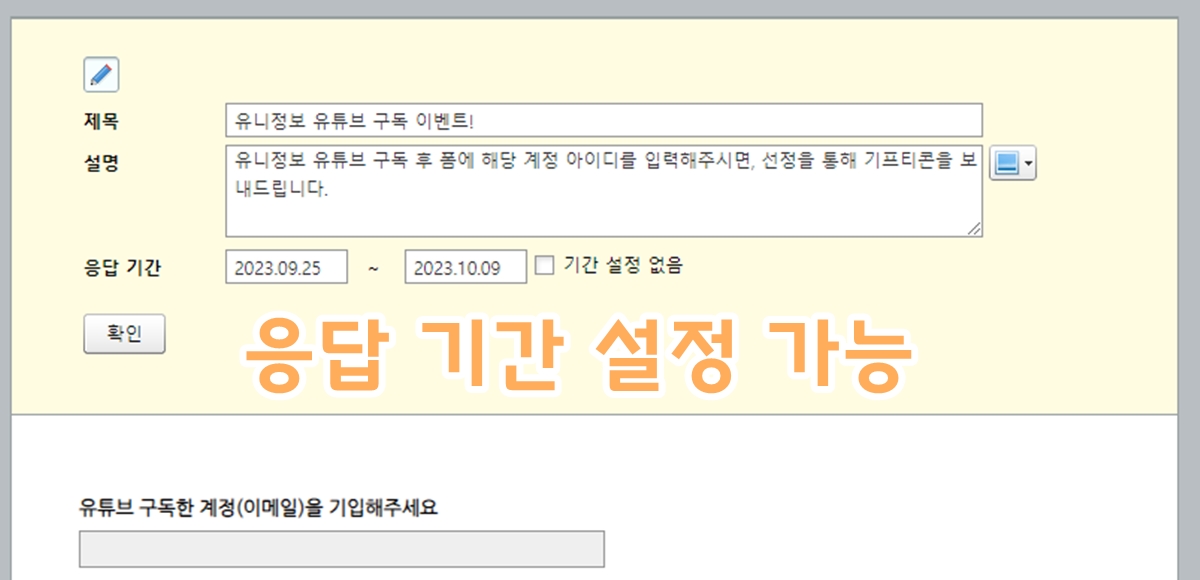
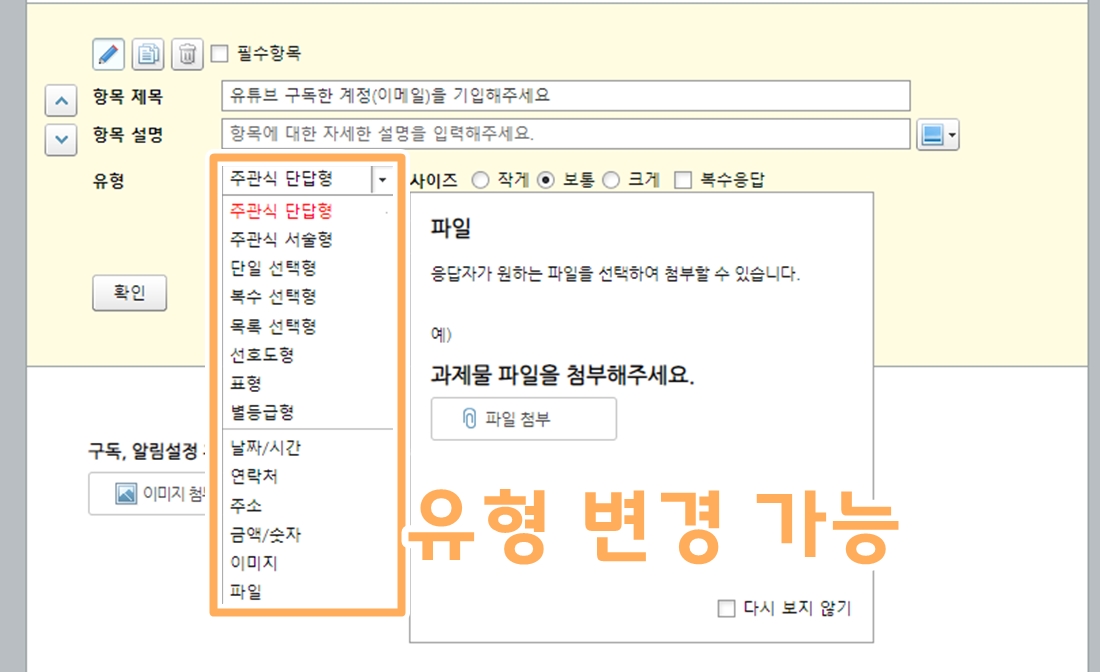
네이버 폼 에디터 화면으로 들어오면 설문지 요소를 다양하게 편집할 수 있습니다. 대표 문구 수정 및 설문 삭제, 추가, 유형 변경까지 자유도가 매우 높고, 가이드 예시가 작성되어 표시되기 때문에 처음 설문지를 만들더라도 쉽게 사용 가능합니다.
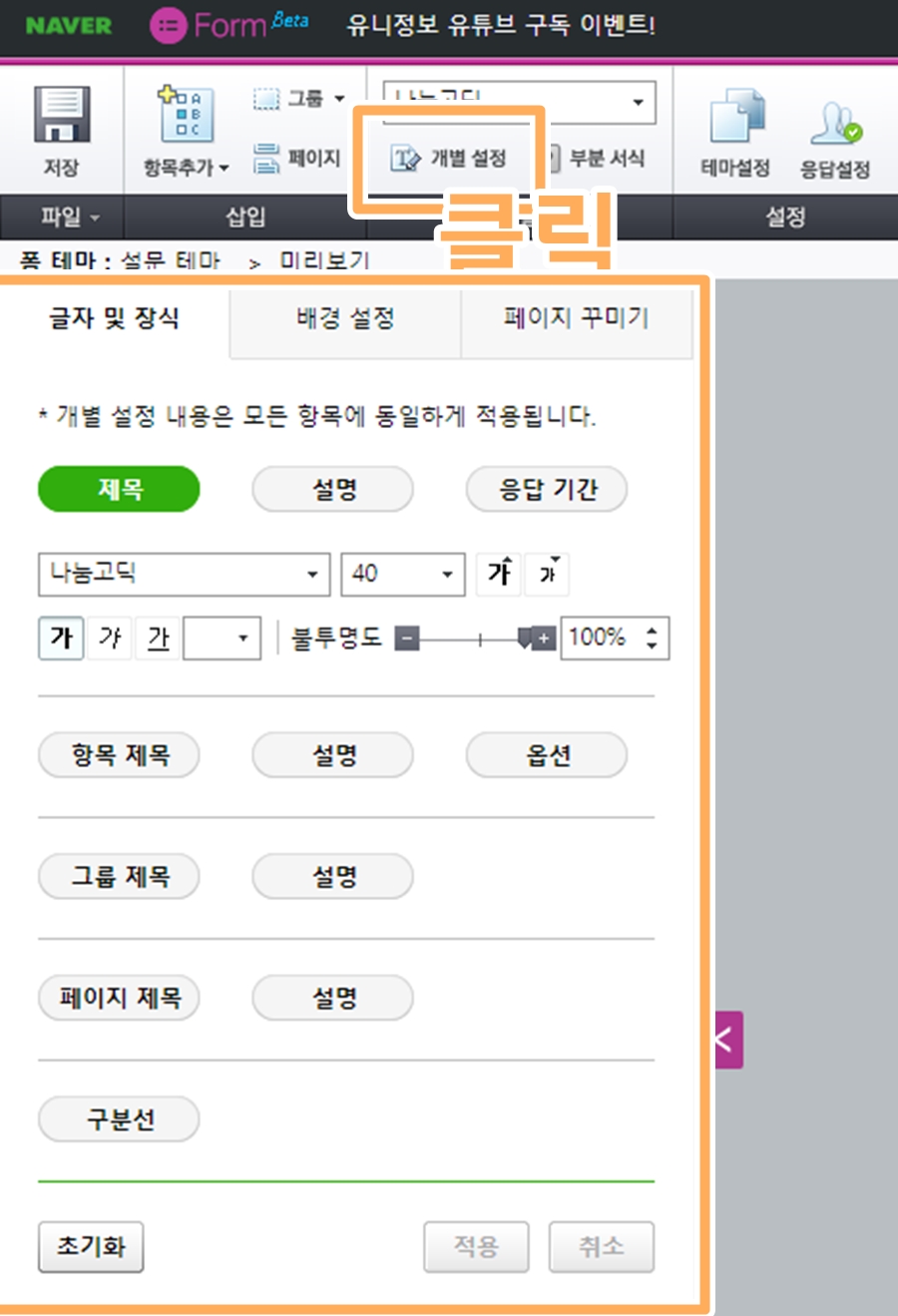
기본으로 세팅된 네이버폼 설문지가 칙칙하거나 원하는 디자인이 있다면 상단에 있는 개별 설정을 눌러주세요.
개별 설정에서는 글씨체, 배경, 페이지 꾸미기 등 다양한 수정이 가능합니다. 개별설정을 하기 위해서는 일반 설문지로만 호환이 가능합니다. 다른 설문지를 선택해 개별설정을 누르면 자동으로 설문지 유형이 변경된다는 점 참고해주세요!
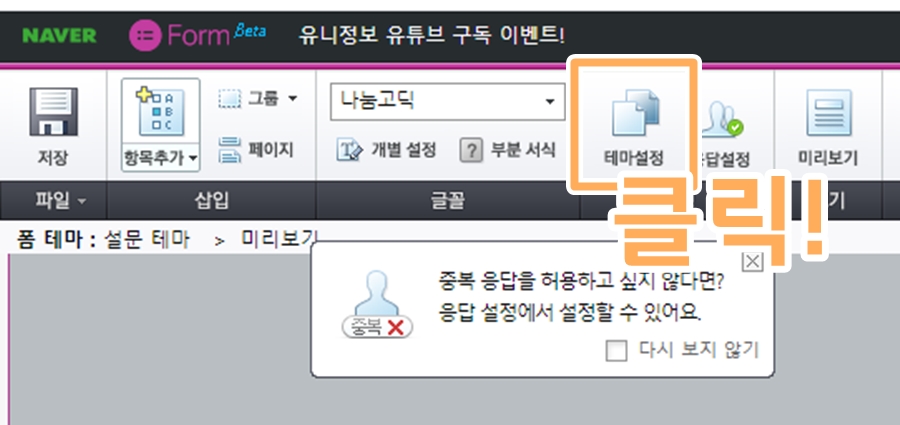
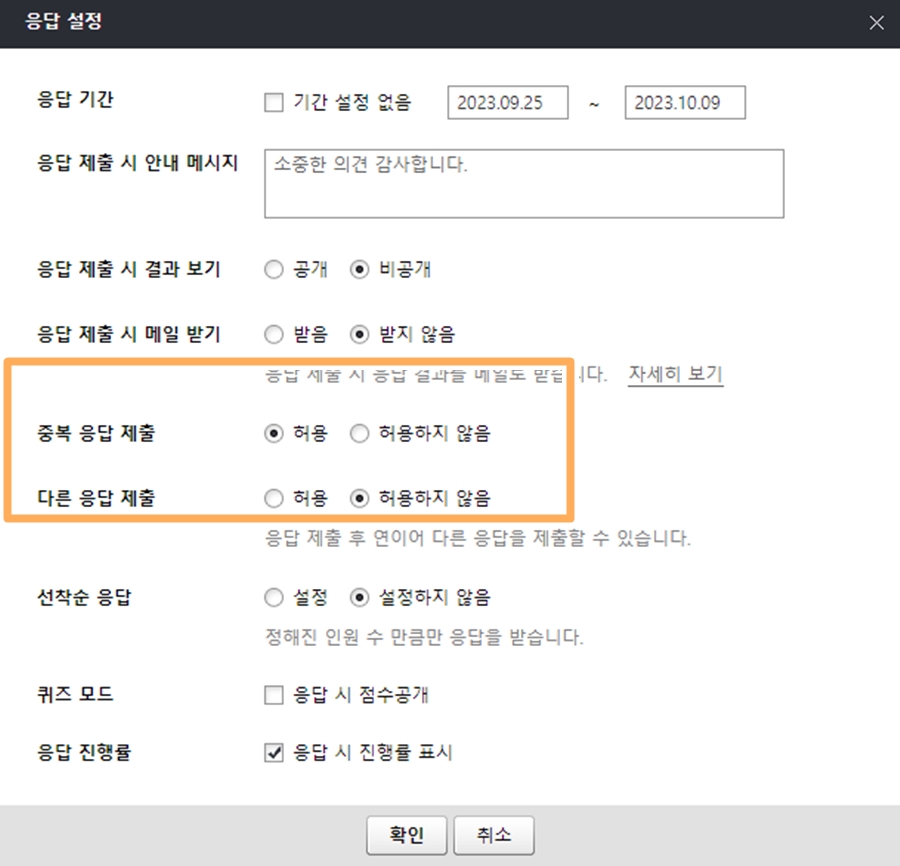
네이버폼 만들기 중요한 요소 중 하나는 바로 [응답설정]입니다. 어떤 유형의 설문을 진행하시는지에 따라 굉장히 중요한 기능일 수도 있죠. 응답 설정에서는 설문지 자체에 설정을 변경할 수 있습니다.
설문 기간, 제출 시 나타나는 화면부터 가장 중요할 수 있는 중복 응답 제출 부분이 있습니다. 중복 응답 제출을 허용할 경우 한 명의 사용자가 여러 응답을 제출하게 되므로 정확한 통계에 방해가 됩니다.
많은 정보가 아닌 정확한 정보를 원하신다면 중복 응답 제출을 허용하지 않는 걸 권장합니다.
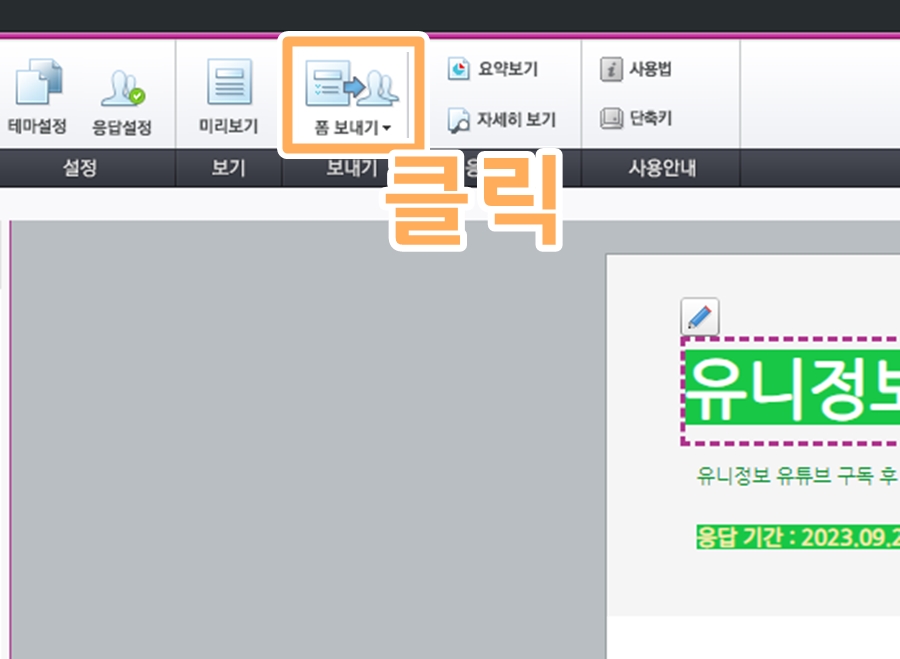
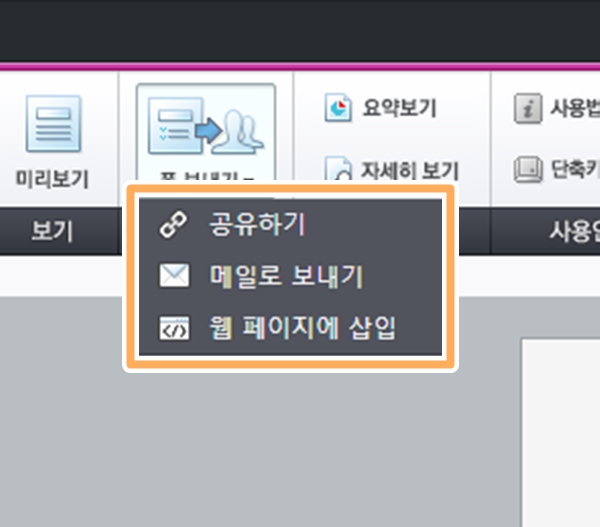
저장까지 누르시면 네이버폼 설문지 만들기 과정이 모두 완료됩니다. 완료가 되었다면 이제 만들어진 설문지를 배포해야하죠. 설문지를 공유할 때 상단에 있는 [내보내기] 버튼을 눌러 원하는 방식을 선택해주세요.
[공유하기] url 전송
[메일로 보내기] 네이버 메일 페이지에서 메일 전송 가능
[웹 페이지에 삽입] html 코드 저장
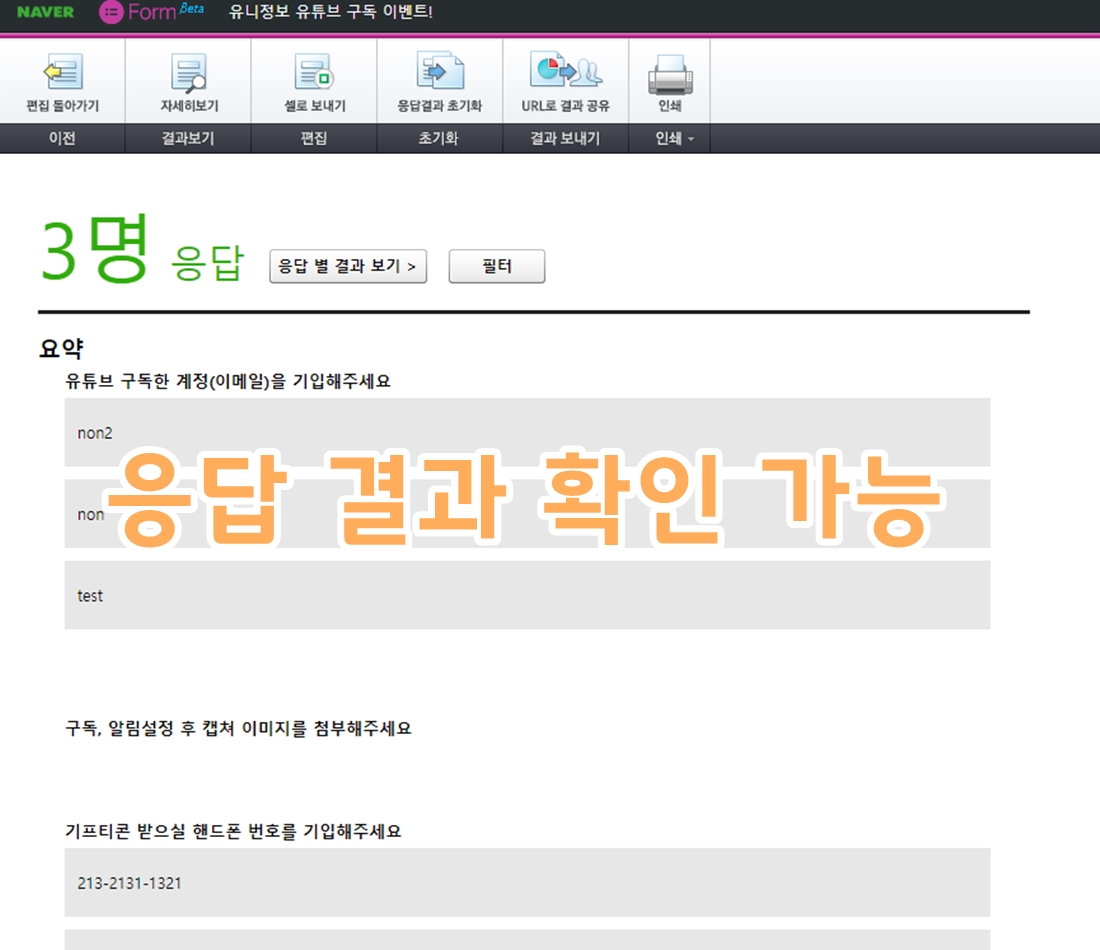
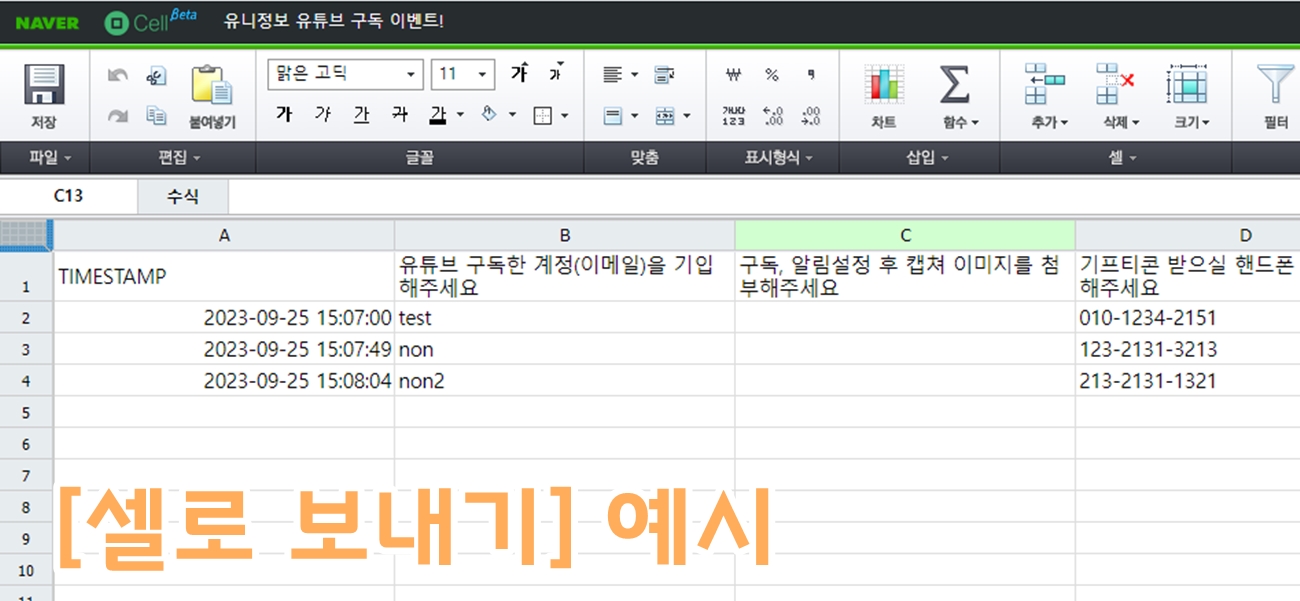
결과는 응답보기를 눌러서 보거나 네이버 오피스에서 열기 > 설문지 클릭 방법으로 불러와주시면 됩니다.
네이버폼 설문조사 만들기 장점 중 하나가 데이터를 다양하게 체크할 수 있다는 점입니다. 필터를 설정해 원하는 기간의 데이터만 뽑아볼 수도 있고, 유형 문항등 자유로운 데이터 확인이 가능합니다.
또 [셀로 보내기] 버튼을 누르면 네이버 오피스 (엑셀) 폼으로 저장이 가능합니다. 활용도가 높아서 한 번 알아두면 폭넓게 쓰이는 네이버폼! 더 궁금한 점이 있으시다면 댓글을 남겨주세요 ^-^
'바코드NEWS' 카테고리의 다른 글
| 프레젠테이션 템플릿 다운로드 사이트 추천! (1) | 2023.10.20 |
|---|---|
| 무료 일러스트 사이트 BEST 3! 추천하는 이유까지 (0) | 2023.10.10 |
| 블로그 썸네일 만들기 (유튜브, 스마트스토어 규격) (0) | 2023.09.19 |
| 엑셀 바코드 입력 어렵지 않아요 (무료 폰트 다운로드) (0) | 2023.09.04 |
| QR코드 제작 네이버로 간편하게 뚝딱 만드는 법 (0) | 2023.08.25 |